Page 1
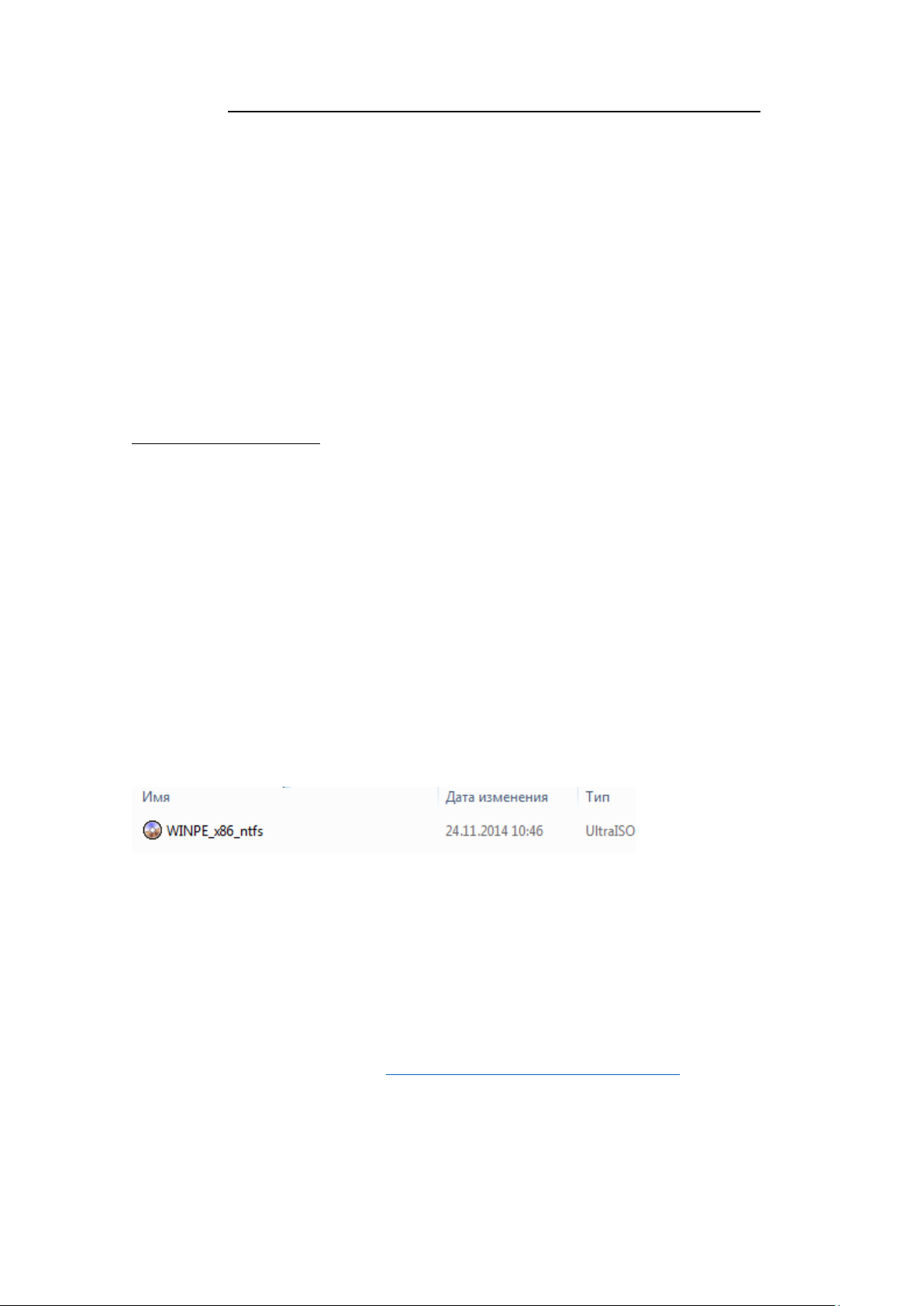
Инструкция по обновлению прошивки планшетов TW36
Внимание!
Обновляя программное обеспечение самостоятельно, вы рискуете привести планшет в
неработоспособное состояние. В результате этих действий устройство может быть снято с
гарантии. Обновляйте прошивку, только если вы точно знаете, что делаете и полностью
осознаете риск, в противном случае настоятельно рекомендуем обратиться в один из
авторизованных сервисных центров компании IRBIS.
В результате перепрошивки с устройства будут удалены все Ваши данные и
установленные программы. Поэтому перед началом процесса перепрошивки
позаботьтесь об их резервном копировании на компьютер, с целью их последующего
восстановления.
Процедура обновления
Для записи Windows 10 на планшеты TW36 необходимо иметь:
- персональный компьютер (ПК) или ноутбук с возможностью подключения USB-устройств
- USB-накопитель – от 8 ГБ (флешка)
- USB HUB (хаб для возможности подключения одновременно нескольких устройств)
- QWERTY-клавиатуру с подключением через usb
- программу UltraISO v9 (или аналог с возможностью скрытой записи)
- OTG кабель
Шаг 1.
Скачиваем файл WINPE_x86_win_10.iso.
Форматируем флешку в FAT 32 и при помощи программы UltraISO v9 записываем
файл WINPE_x86_win_10.iso в режиме скрытой записи(USB-HDD+, Hide Boot Partition). В
различных версиях конкретные названия режимов могут незначительно отличаться.
В итоге получается загрузочная флешка со скрытой загрузочной областью.
ВАЖНО! Если флешка не получила автоматически имя WinPE - задайте данное имя
вручную.
Шаг 2.
Скачиваем архив с прошивкой и распаковываем его содержимое.
Для архивации всех папок использован стандартный архиватор 7zip, который
можно скачать в Интернете http://www.7-zip.org/download.html
Шаг 3.
Форматируем USB-накопитель в формат NTFS и копируем на него все содержимое
архива.
Page 2

Важно! Скрытый загрузочный сектор сохраняется при форматировании
Шаг 4.
Подключаем USB Hub с воткнутыми в него флешкой и клавиатурой к USB-порту
планшета. Зажимаем клавишу ESC на клавиатуре и кнопку питания до появления логотипа
IRBIS на экране. В загрузочном меню выбираем пункт Boot с помощью клавиатуры.
Выбираем в списке устройств флешку (соответствующее название должно отобразиться в
списке подключенных устройств).
После этого запускается скрипт и устанавливает новую ОС.
Далее следуйте подсказкам системы до полной установки ОС.
